Pannello VST e MIDI
Il pannello VST e MIDI contiene i VST instrument e gli strumenti MIDI disponibili e utilizzati nel proprio progetto e consente di modificarne le impostazioni. Questo pannello si trova nell’area sinistra in modalità Riproduzione.
VST Instrument
La sezione VST Instrument del pannello contiene le istanze dei plug-in, ciascuna delle quali include un VST instrument. Dorico SE carica automaticamente i plug-in e un numero sufficiente di istanze per gli strumenti aggiunti al progetto, in base al modello per la riproduzione corrente; è comunque possibile caricare i VST manualmente.
Dorico SE visualizza per impostazione predefinita solamente i VST instrument versione 3 nella sezione VST Instrument. Per rendere disponibili anche i VST instrument versione 2, è necessario consentirne l’utilizzo. Solamente Kontakt e NotePerformer sono consentiti per impostazione predefinita.
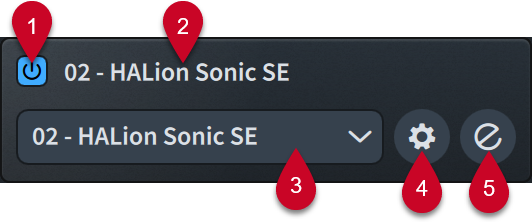
Ciascuna istanza di un plug-in VST contiene i seguenti elementi:
-
Attiva l’istanza
Attiva/disattiva l’istanza del plug-in.
-
Nome
Visualizza il numero e il nome dell’istanza del plug-in. Le istanze dei plug-in vengono automaticamente numerate per facilitarne la distinzione quando vi sono diverse istanze dello stesso plug-in.
-
Menu dei VST instrument
Visualizza il VST instrument attualmente caricato nell’istanza del plug-in e consente di selezionare un altro VST instrument disponibile dal menu.
-
Configurazione dei punti di terminazione
Apre la finestra di dialogo Configurazione dei punti di terminazione per l’istanza del plug-in corrispondente.
-
Modifica lo strumento
Apre/chiude la finestra del VST instrument.
La barra delle azioni in fondo alla sezione contiene le seguenti opzioni:
-
Aggiungi
 : aggiunge una nuova istanza vuota di un plug-in.
: aggiunge una nuova istanza vuota di un plug-in. -
Duplica
 : crea una copia dell’istanza del plug-in selezionata, che è possibile modificare separatamente dall’originale.
: crea una copia dell’istanza del plug-in selezionata, che è possibile modificare separatamente dall’originale. -
Salva la configurazione dei punti di terminazione
 : apre la finestra di dialogo Salva la configurazione dei punti di terminazione che consente di salvare lo stato corrente di tutte le istanze dei plug-in nella sezione, sotto forma di una configurazione dei punti di terminazione personalizzata.
: apre la finestra di dialogo Salva la configurazione dei punti di terminazione che consente di salvare lo stato corrente di tutte le istanze dei plug-in nella sezione, sotto forma di una configurazione dei punti di terminazione personalizzata. -
Elimina
 : elimina l’istanza del plug-in selezionata.
: elimina l’istanza del plug-in selezionata.
Strumenti MIDI
La sezione Strumenti MIDI del pannello contiene le istanze dei plug-in, ciascuna delle quali contiene un dispositivo MIDI da utilizzare come unità di output durante la riproduzione. Le periferiche MIDI effettivamente disponibili dipendono dal sistema operativo utilizzato.
-
In Windows, è possibile selezionare qualsiasi dispositivo MIDI collegato al computer.
-
In macOS, è possibile selezionare qualsiasi dispositivo MIDI collegato al computer e qualsiasi altro dispositivo configurato nell’applicazione Audio MIDI Setup. Questo consente ad esempio l'utilizzo del protocollo MIDI da un'applicazione a un'altra.
Si consiglia di collegare i dispositivi MIDI al computer prima di avviare Dorico SE. Analogamente, se il dispositivo non viene riconosciuto, provare a riavviare Dorico SE.
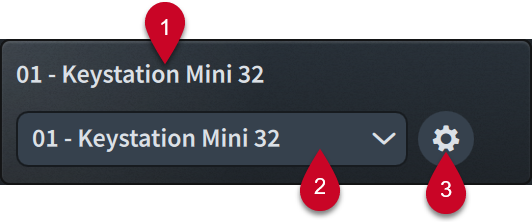
Ciascuna istanza di un plug-in MIDI contiene i seguenti elementi:
-
Nome
Visualizza il numero e il nome dell’istanza del plug-in. Le istanze dei plug-in vengono automaticamente numerate per facilitarne la distinzione quando vi sono diverse istanze dello stesso plug-in.
-
Menu degli strumenti MIDI
Visualizza la periferica MIDI attualmente caricata nell’istanza del plug-in e consente di selezionare un’altra periferica MIDI disponibile dal menu.
-
Configurazione dei punti di terminazione
Apre la finestra di dialogo Configurazione dei punti di terminazione per l’istanza del plug-in corrispondente.
La barra delle azioni in fondo alla sezione contiene le seguenti opzioni:
-
Aggiungi
 : aggiunge una nuova istanza vuota di un plug-in.
: aggiunge una nuova istanza vuota di un plug-in. -
Salva la configurazione dei punti di terminazione
 : apre la finestra di dialogo Salva la configurazione dei punti di terminazione che consente di salvare lo stato corrente di tutte le istanze dei plug-in nella sezione, sotto forma di una configurazione dei punti di terminazione personalizzata.
: apre la finestra di dialogo Salva la configurazione dei punti di terminazione che consente di salvare lo stato corrente di tutte le istanze dei plug-in nella sezione, sotto forma di una configurazione dei punti di terminazione personalizzata. -
Elimina
 : elimina l’istanza del plug-in selezionata.
: elimina l’istanza del plug-in selezionata.